WordPressの初期設定の1つとして「ホームページの表示」があります。
管理画面の「設定」 > 「表示設定」の箇所です。
トップページと投稿一覧ページを固定するための設定で、ワードプレステーマのインストール直後に必要な作業です。テーマによっては設定が不要なものもあるので、テーマの仕様を確認しましょう。
なお、販売中のすべてのTCDテーマでは、ボタン1つで初期設定が完了する仕様にアップデート済みです。
管理画面内に、次のようなメッセージが表示されるので、ボタンを押せば設定が完了します。
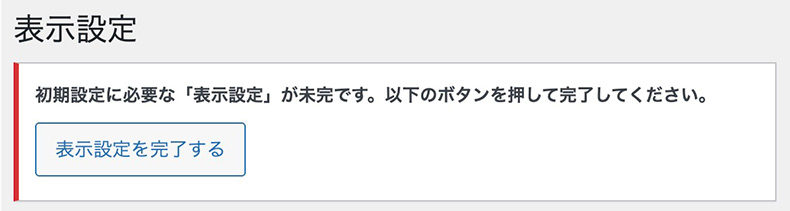
TCDテーマの「初期設定のメッセージ」
「ホームページの表示」の設定方法
「ホームページの表示」の設定を解説していきます。なんの設定かよくわからない人もいるかもしれませんが、わかりやすくキャプチャで解説していますので、手順通り進めて頂ければ完了します。
作業手順:
空の固定ページを2つ作成
管理画面から固定ページ > 新規追加を押して、トップページ用とブログ一覧用の固定ページをそれぞれ2ページ新しく作成します。
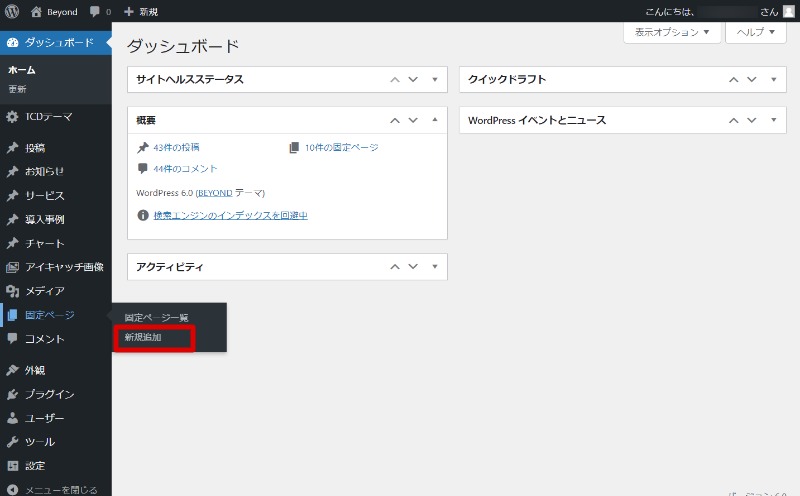
エディタが開きますので、下記の手順でページを作成してください。クラシックエディタをご利用の場合は、下記のタブ(クラシックエディタ)を選択して、設定画面のキャプチャ画像をご確認ください。
固定ページ作成手順:
- タイトルを入力
- 公開する
タイトル名はサイト上に表示されないため、適当にわかりやすいものを入力。本文やその他設定は空けておいて大丈夫です。
作成する固定ページ(2枚):
- トップページ用
- ブログ一覧用
作成した空の固定ページを設定する
上記で作成した2枚の固定ページをそれぞれ紐付けていきます。
管理画面の設定 > 表示設定を選択します。
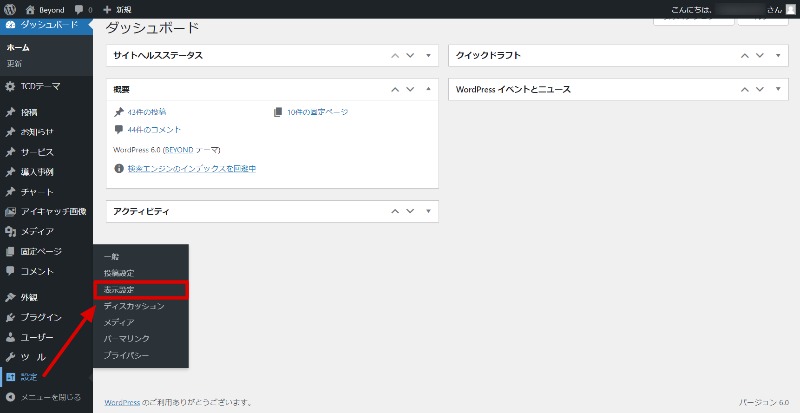
「ホームページの表示設定」を下記の手順で設定してください。さきほど作成した固定ページをそれぞれ設定します。
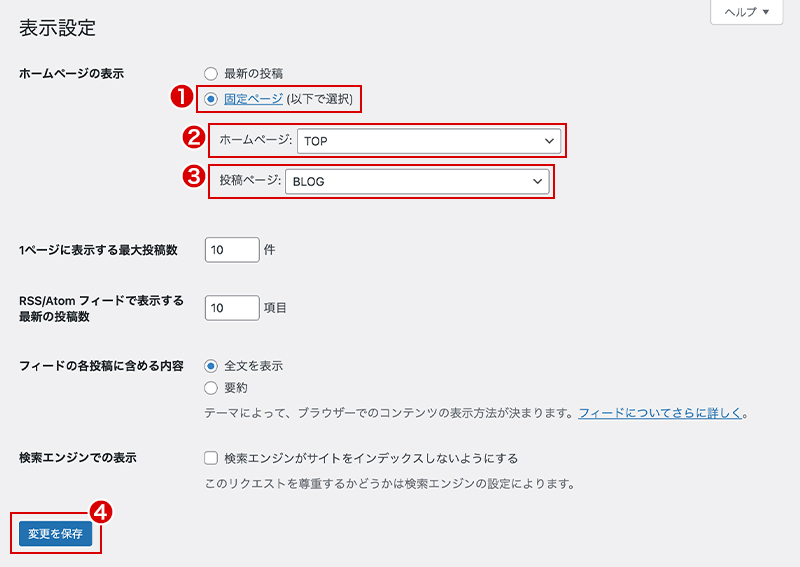
- 「最新の投稿」から「固定ページ」に変更します。
- ホームページ = トップページです。ここでトップページ用に作成した固定ページを選択します。
- 投稿ページ = ブログ一覧ページです。ブログ一覧ページ用に作成した固定ページを選択します。
- 「変更を保存」ボタンを押して設定を保存します。
以上で設定完了です。
「ホームページの表示」は、多くのワードプレステーマでトップページや投稿一覧ページを表示するために必要な初期設定の1つですので、ぜひ覚えておきましょう。




















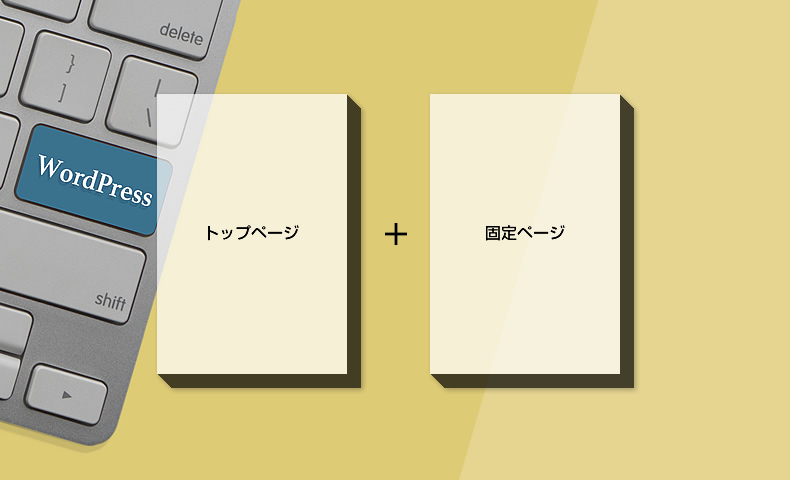
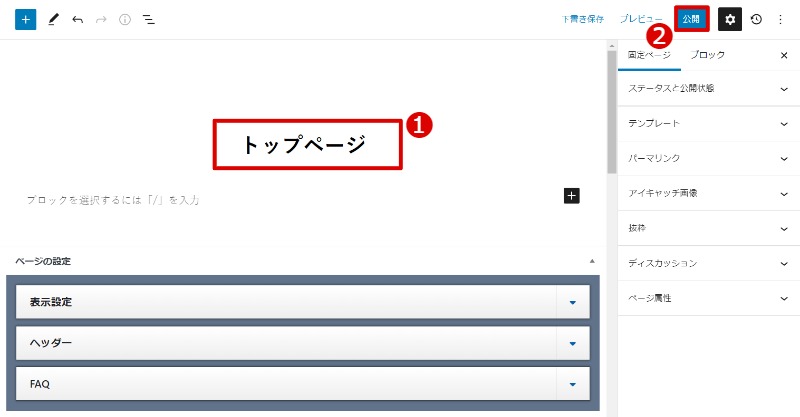
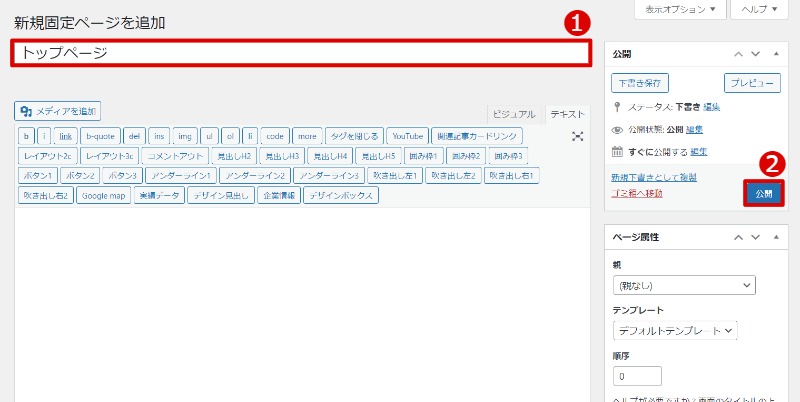




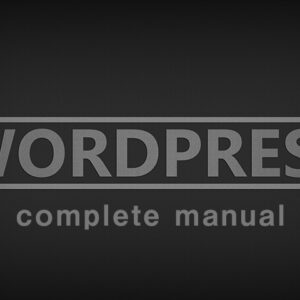


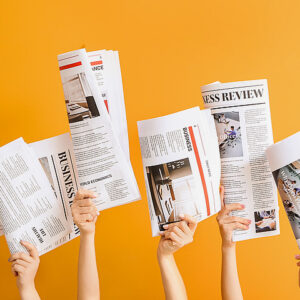























素朴な質問です。
TCDテーマの中にブログとお知らせの2つのページがあります。
一般的にニュースと言われる公式的な発信とブログと言われるつぶやき的な発信がありますが、御社としてはどのような対応を想定していますか?
私が使ってみたところ、ブログページがニュース、お知らせページがつぶやきに相当するのではと考えていますが、間違いありませんか?
但し、お知らせページのスラッグがnewsとなっているのは何故でしょう?
関係を整理していただけませんか
コメントありがとうございます。
TCDテーマでは、基本的に以下のような使い分けを想定しています。
ブログ: 中長期的な集客を目的とした情報発信
(弊社の例:WordPressやプラグイン、ホームページ制作などに関する記事)
お知らせ: タイムリーな情報発信
(弊社の例:リリース情報、休業日、メンテナンスのお知らせなど)
お知らせのスラッグが「news」になっているのは、「最新ニュース」として利用することを想定しているためです。
頻繁に画面の図や動作などが正常に表示されず、テキストのみの表示になってしまいます。
いつ、表示不具合になるのかわからず、毎日チェックする状況が続いています。
表示が不具合になったときは、プラグインの無効、有効とすれば正しい表示に戻ります。
私どもでは、データベースの再構築は行いました。
利用サーバーは、さくらサーバーです。
テーマファイルの再設定事項など教えていただければと思います。
固定ページの一番上に、下記のエラーが出てしまいました。
Warning: Undefined array key “page_single_widget” in /home/xjumg/hanbaishi-innovation-lab.jp/public_html/wp-content/themes/quadra_biz001/functions/toc/toc.php on line 153
PHPのバージョンを「PHP7.4.33」にするとエラーはなく正しく表示されますが、「PHP8」以上のバージョンでは上記のエラーが表示されてしまいます。
よろしくお願いいたします。
コメントありがとうございます。
お使いのQUADRAのバージョンが、最新版(1.13)の場合、
お手数ですが、「外観 > ウィジェット」にて、固定ページ用のウィジェットを再設定いただくことで解消されるか、ご確認いただけますと幸いです。
もしそれでもエラーが解消されない場合は、以下よりお問い合わせいただきますと、専門スタッフが迅速に対応させていただきます。
https://tcd-theme.com/inquiry_2
お世話になっております。
貴社orionを購入して、ホームページを作成しました。
5月6日編集しようと思い、管理者ログインしようとしたところ急に、この Web サイトに重大なエラーが発生しました。サイト管理者のメール受信箱で手順を確認してください。問題が解決しない場合は、サポートフォーラム をお試しください。
WordPress のトラブルシューティングについてはこちらをご覧ください。となりました。
何か同じような事例や解決方法等ありますでしょうか?
さらに見る側は見れるページもありました。ところどころずっとクルクルロード中みたいで進みませんでした。
現在は色々としたらエラーがでるようになってしまいましたが。
BLOGのサイドの文字がエラーになっています。修正お願いします。
お世話になっております。
お教えいただきたいのですが、RITz Point に投稿した内容がプレビューも、TOPページからのリンクもどちらもNOT FOUNDになってしまいます。
パーマリンクを変えたりもしたのですが解決しませんでしたので解決方法をお教えいただきたいです。
よろしくお願いいたします。